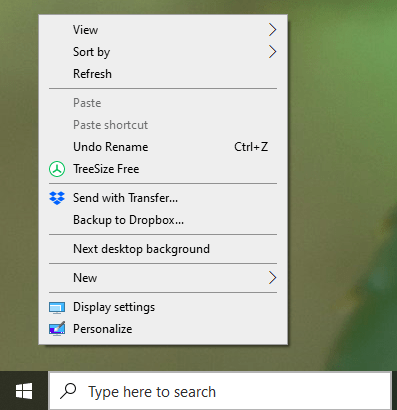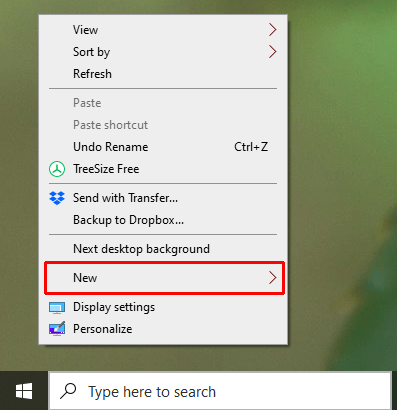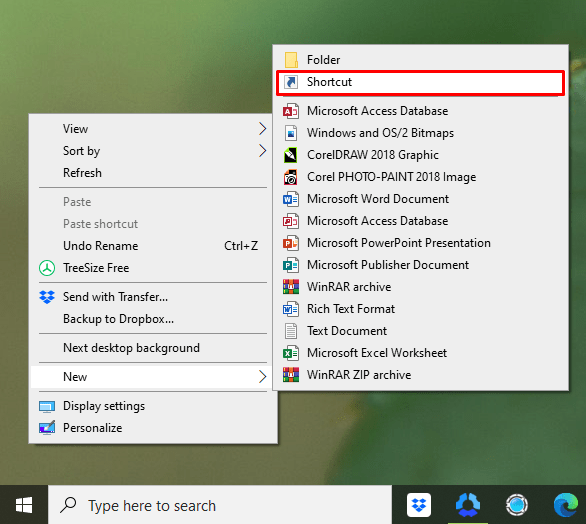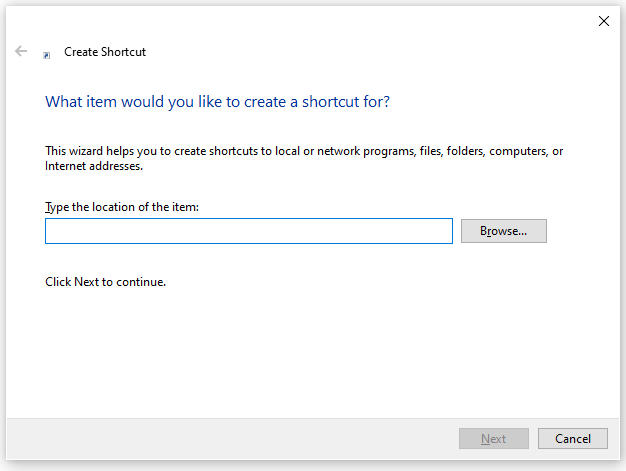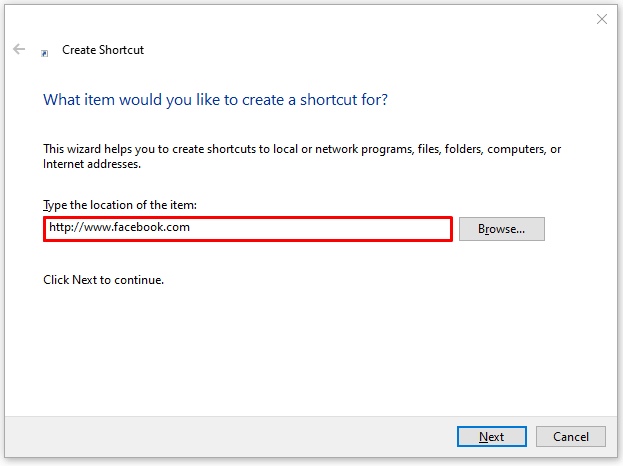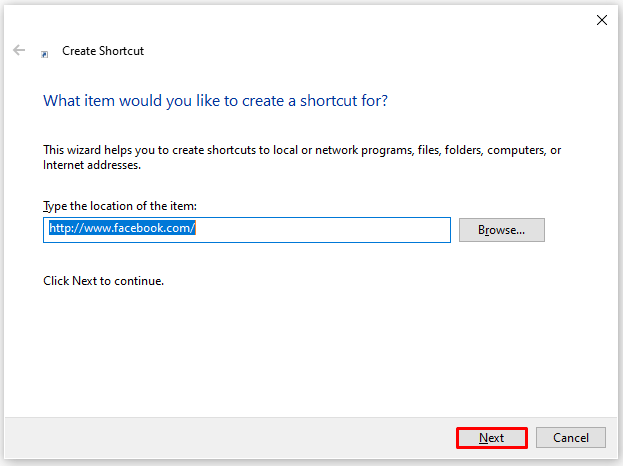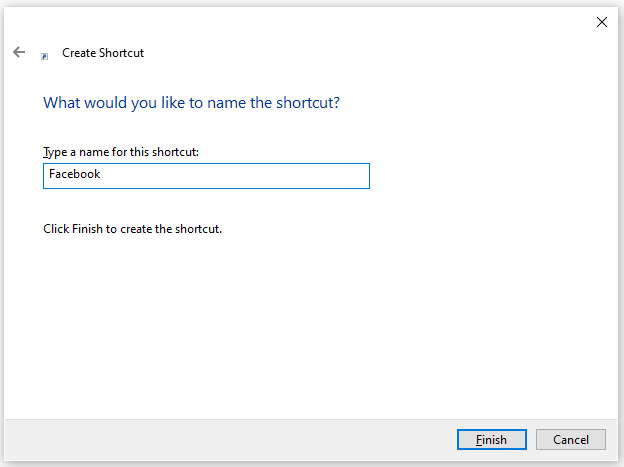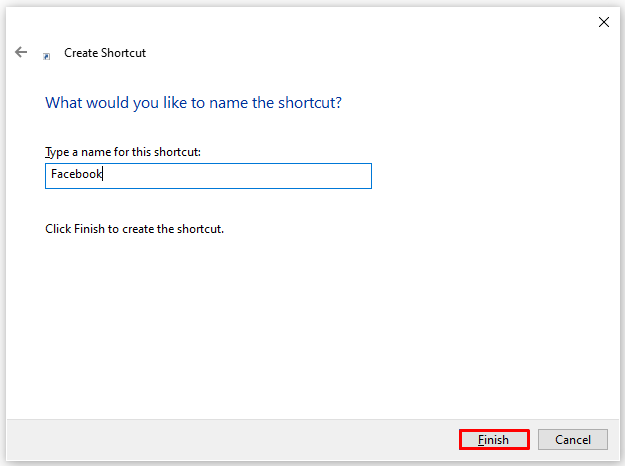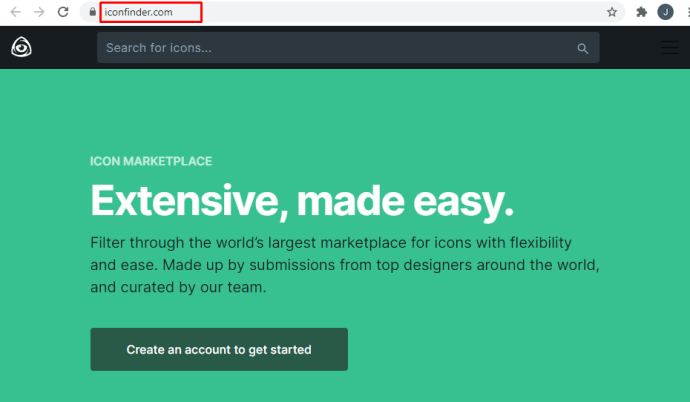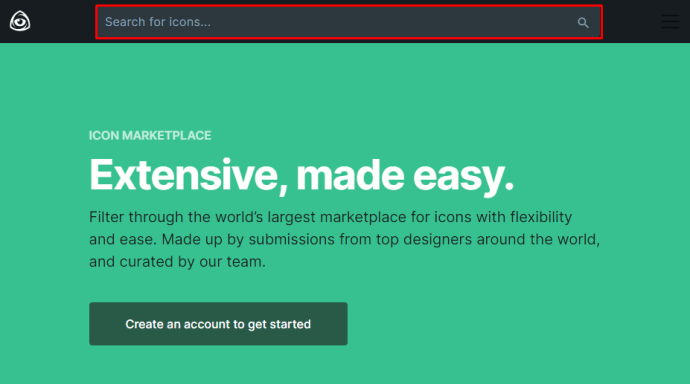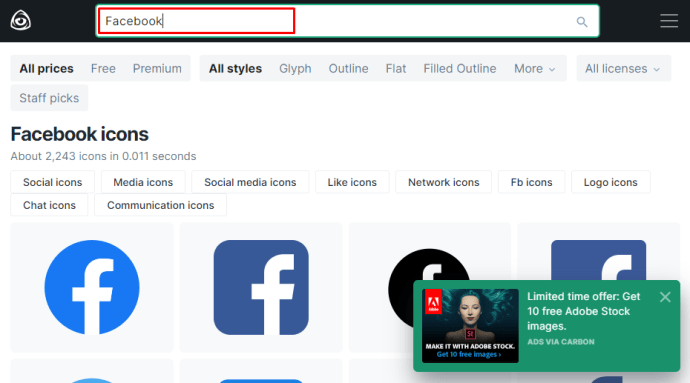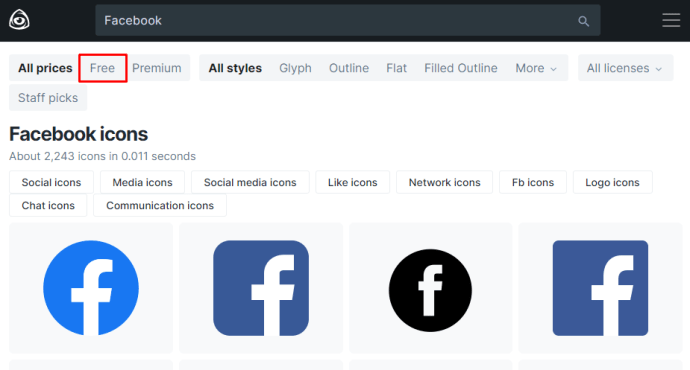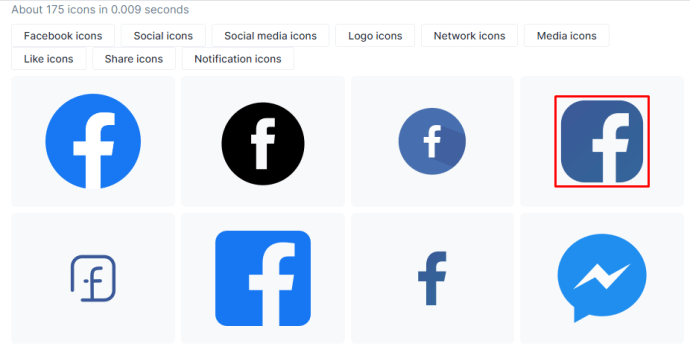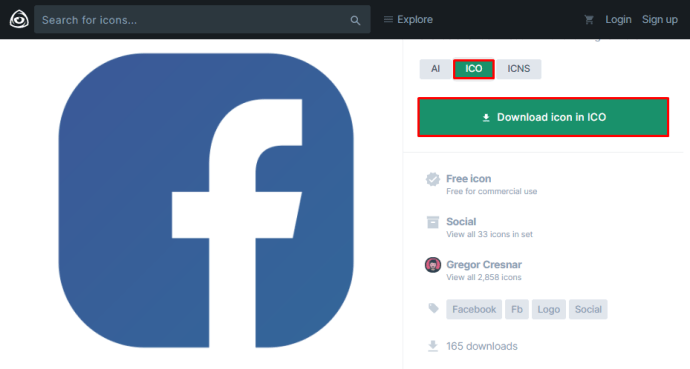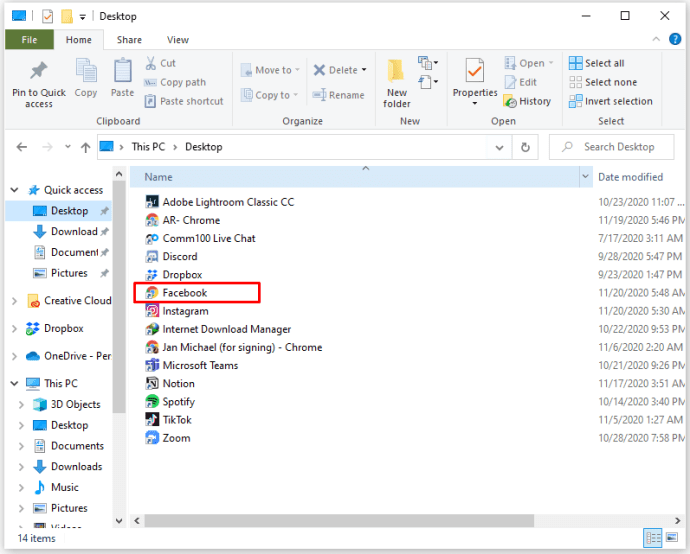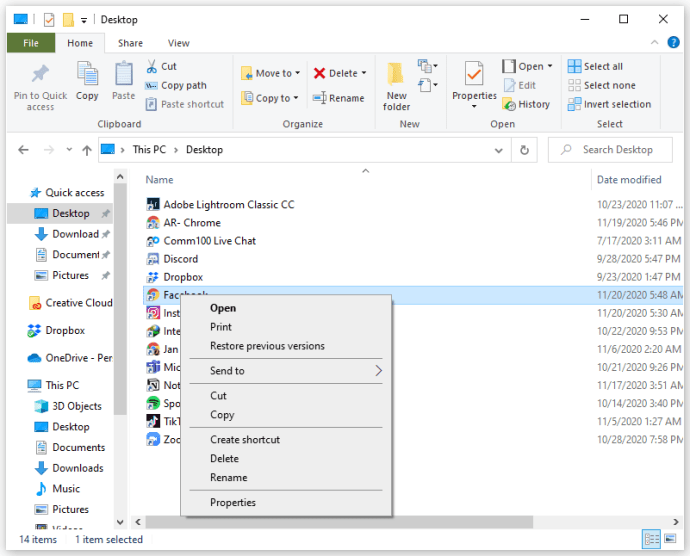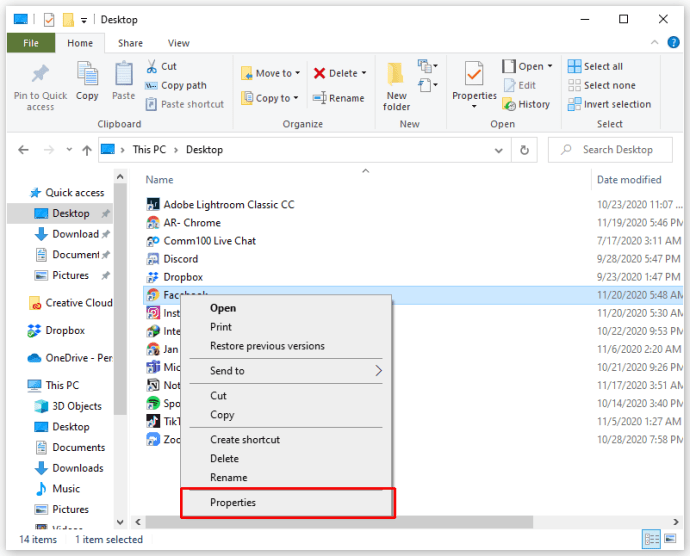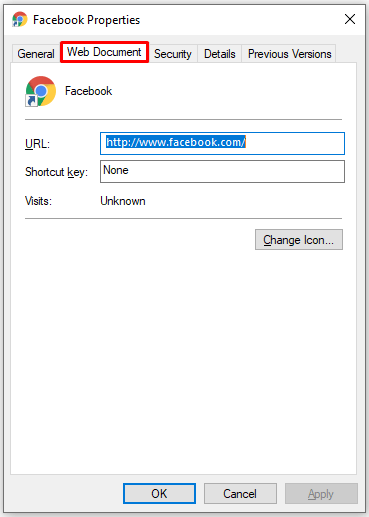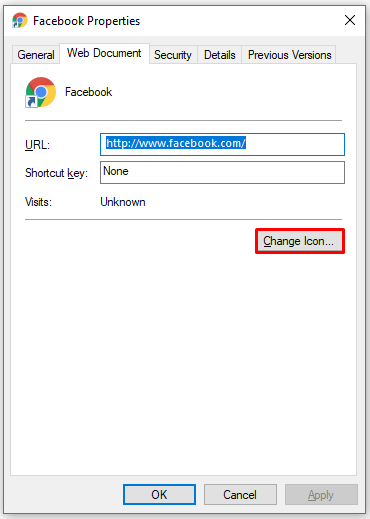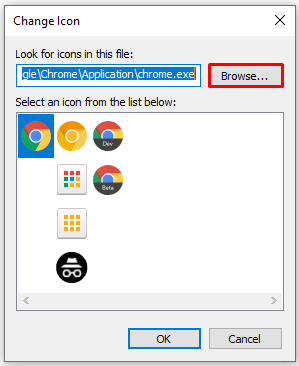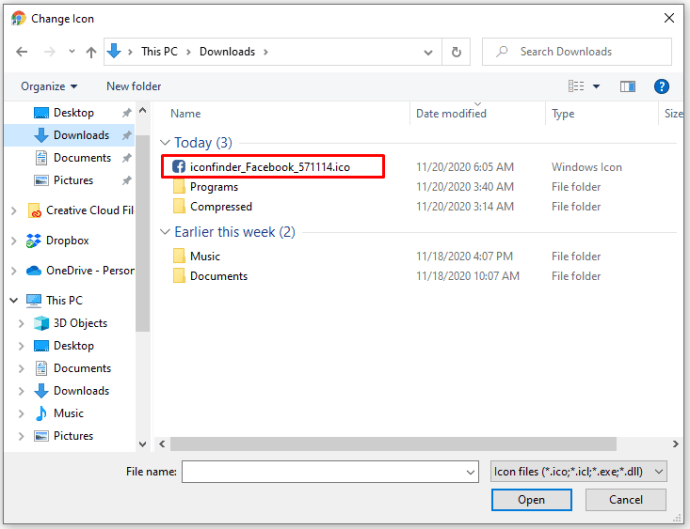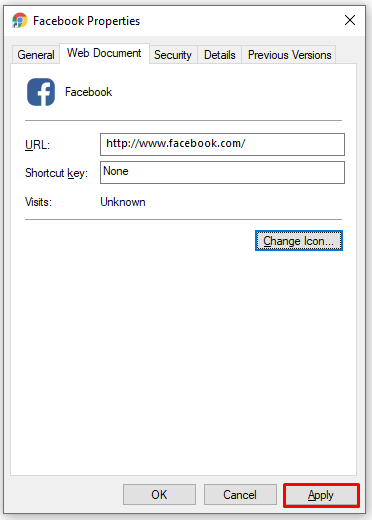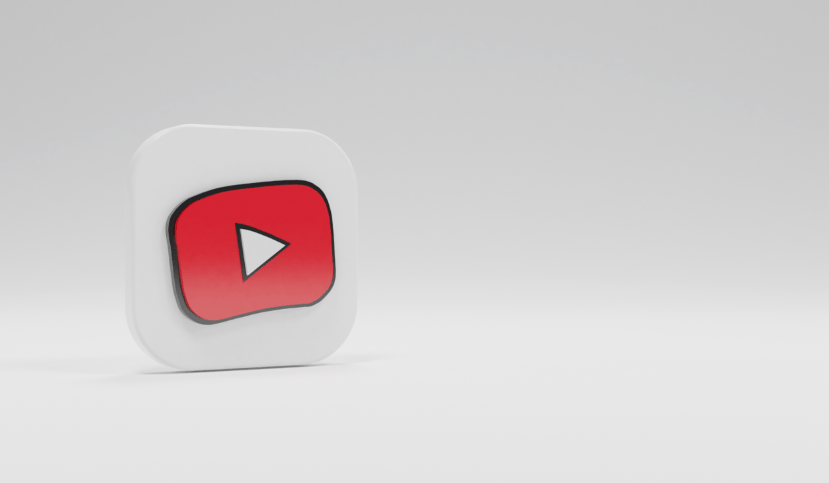So fügen Sie dem Desktop ein Facebook-Symbol hinzu
Wenn Sie nach Möglichkeiten suchen, Ihre Kommunikation zu vereinfachen, möchten Sie vielleicht einen schnellsten Weg finden, um auf Ihr Facebook-Konto zuzugreifen. Sicher, Sie könnten Facebook in Ihrem Browser mit einem Lesezeichen versehen, aber das ist nicht die beste Lösung.
In diesem Artikel zeigen wir Ihnen, wie Sie Ihrem Desktop ein Facebook-Symbol hinzufügen, damit Sie es mit nur einem Klick öffnen können.
So fügen Sie Facebook unter Windows zum Desktop hinzu
Bevor wir beginnen, müssen wir erklären, dass das Hinzufügen des Facebook-Symbols das Erstellen einer Verknüpfung auf Ihrem Desktop bedeutet. Tatsächlich gibt es zwei Teile: Hinzufügen der Verknüpfung und Hinzufügen des Facebook-Logos. Der Vorgang ist für alle Windows-Desktopgeräte ähnlich. Wenn Sie jedoch eines der älteren Modelle besitzen, ist es möglicherweise nicht mit Ihrem Gerät kompatibel.
Hier ist, was Sie tun müssen:
- Klicken Sie mit der rechten Maustaste auf Ihren Desktop.
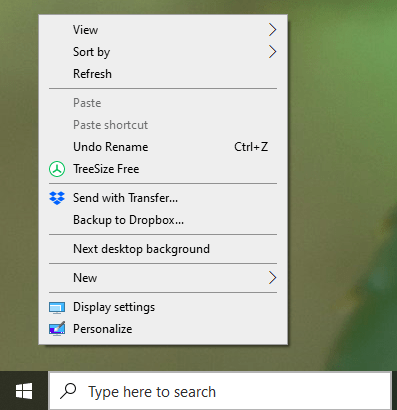
- Wenn sich das Menü öffnet, klicken Sie auf Neu.
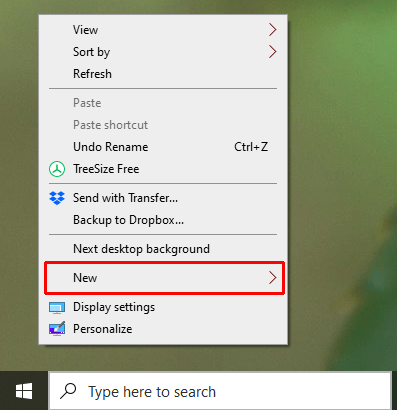
- Klicken Sie auf Verknüpfung.
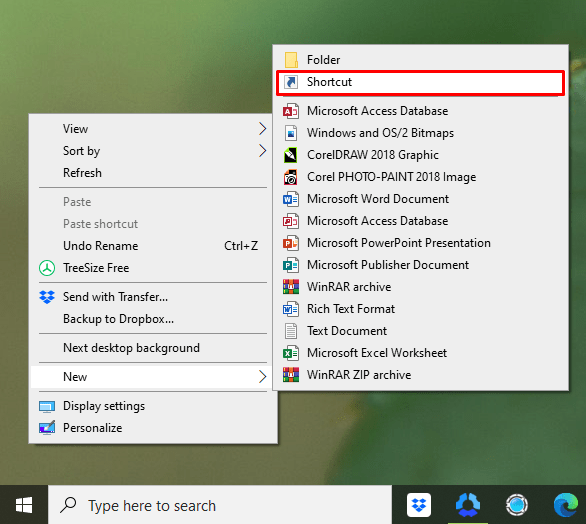
- Es öffnet sich ein neues Feld und Sie müssen den Standort eingeben.
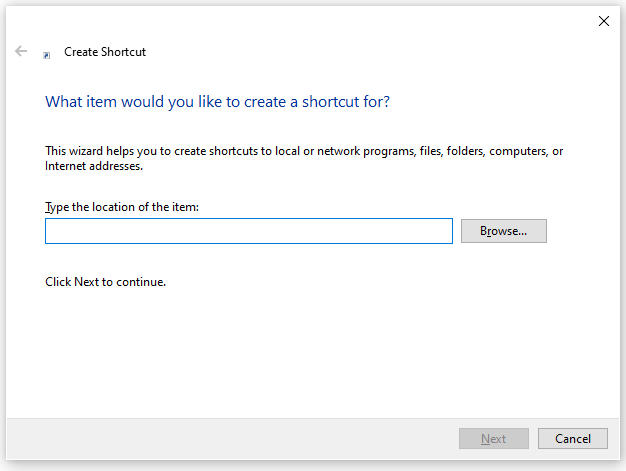
- Tippe //www.facebook.com
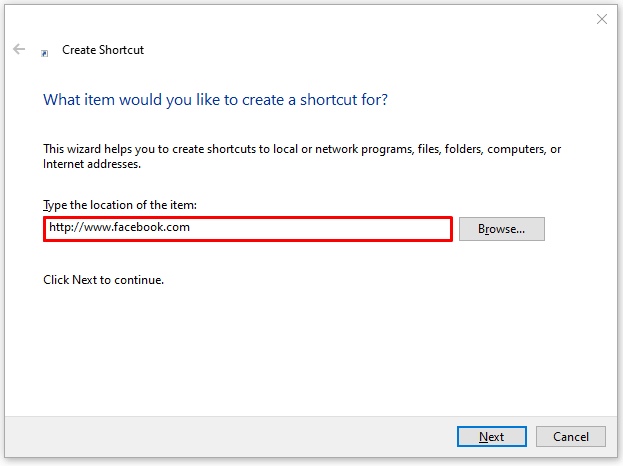
- Weiter klicken.
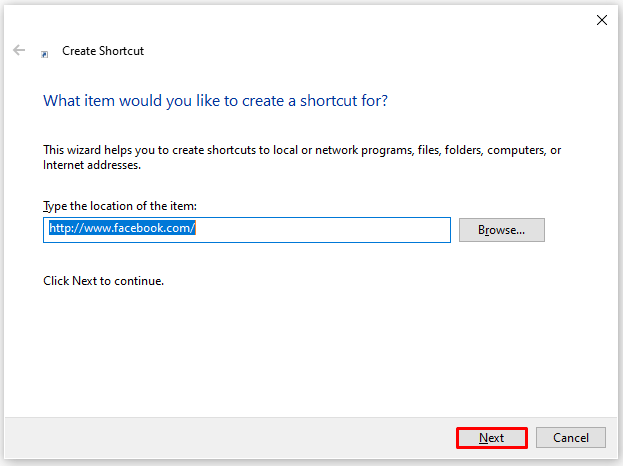
- Geben Sie den Namen Ihrer Verknüpfung ein (Geben Sie „Facebook“ ein).
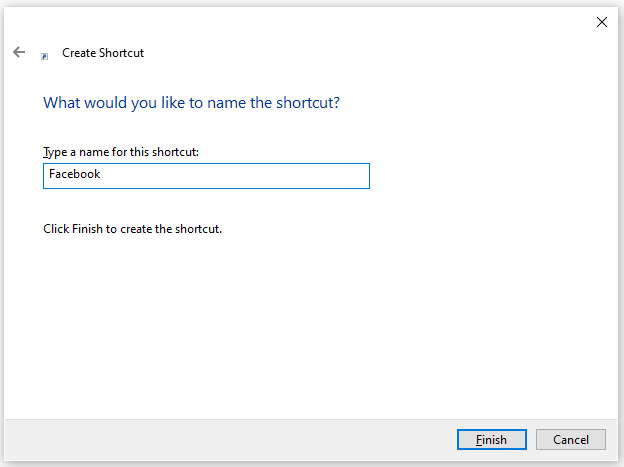
- Klicken Sie auf Fertig stellen.
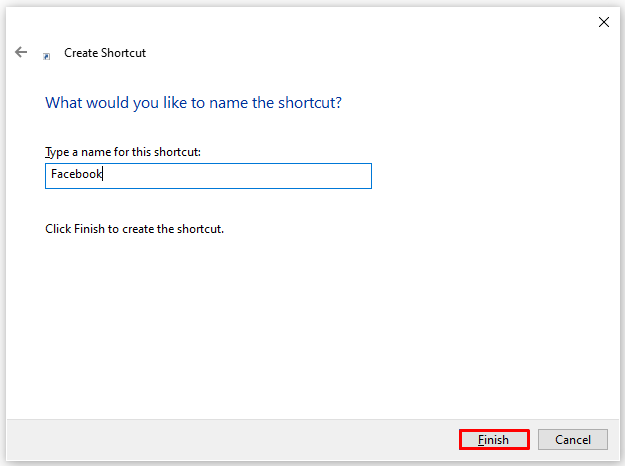
Sie haben Ihrem Desktop jetzt eine Verknüpfung hinzugefügt und können Facebook mit nur einem Klick öffnen. Wie Sie jedoch sehen können, hat die Verknüpfung kein Facebook-Symbol. Stattdessen hat es das generische Symbol Ihres Browsers. Kein Problem. Wir geben dir Deckung. Wir zeigen Ihnen jetzt, wie Sie es in wenigen Sekunden ändern können!

So ändern Sie das Symbol
Wussten Sie, dass es viele Websites gibt, auf denen Sie Symbole Ihrer Lieblings-Apps finden können? Darüber hinaus bieten sie verschiedene Facebook-Symbole an. Alles, was Sie tun müssen, ist diejenige auszuwählen, die Ihnen am besten gefällt. Wenn Ihnen beispielsweise das derzeit von Facebook verwendete Symbol nicht gefällt, können Sie eine ältere Version auswählen. Darüber hinaus können Sie sich für kreativere, künstlerischere Designs entscheiden.
Keine Sorge, diese Websites sind legal, solange Sie das Symbol für Ihre persönlichen Zwecke verwenden.
Wir haben Icon Finder verwendet und zeigen Ihnen, wie Sie es auch tun können:
- Gehen Sie zu www.iconfinder.com
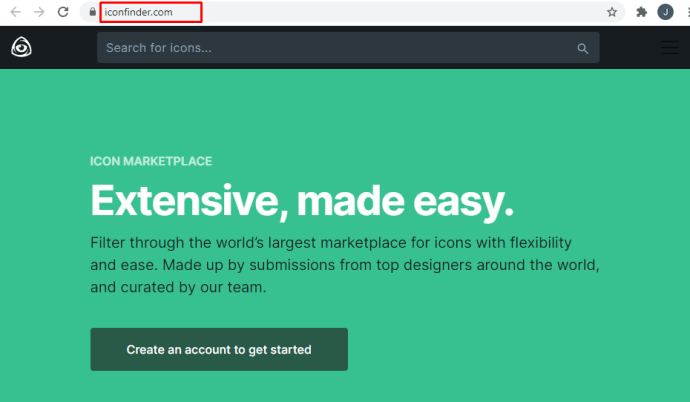
- Auf der Startseite sehen Sie die Suchleiste.
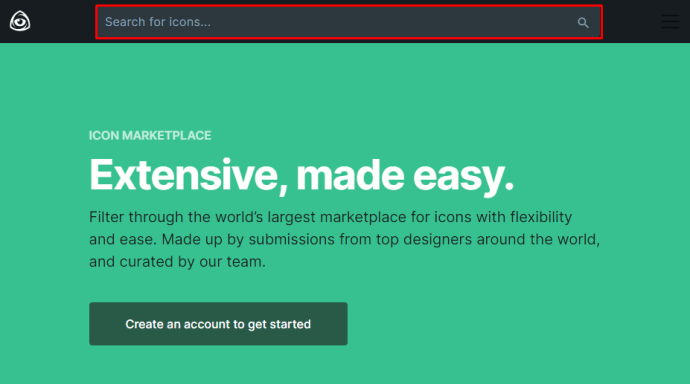
- Geben Sie „Facebook“ ein und klicken Sie auf Suchen.
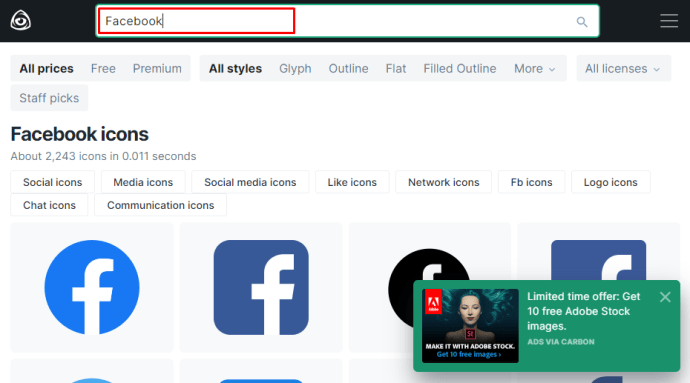
- Wenn Sie nach kostenlosen Symbolen suchen möchten, wählen Sie oben auf dem Bildschirm „Kostenlos“.
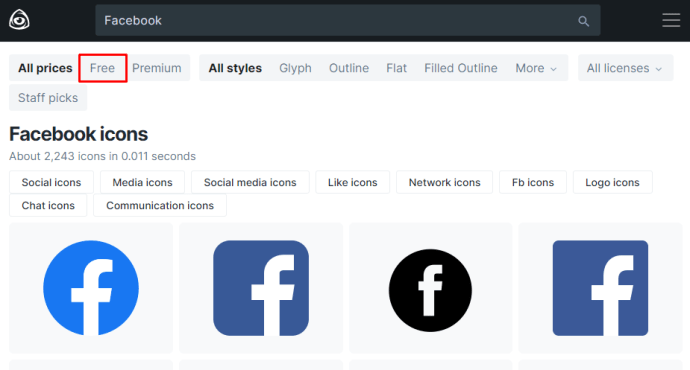
- Wählen Sie das Facebook-Symbol aus, das Ihnen gefällt.
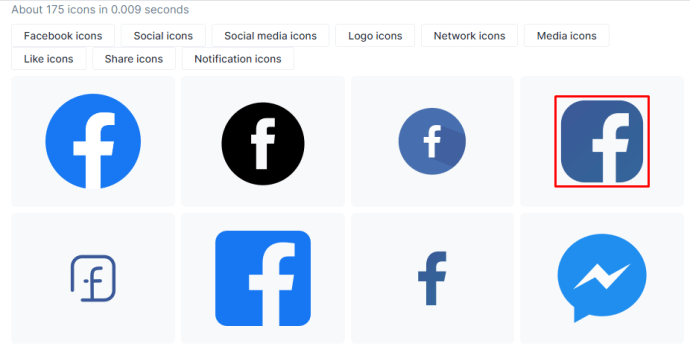
- Klicken Sie auf das ICO-Zeichen, um es herunterzuladen.
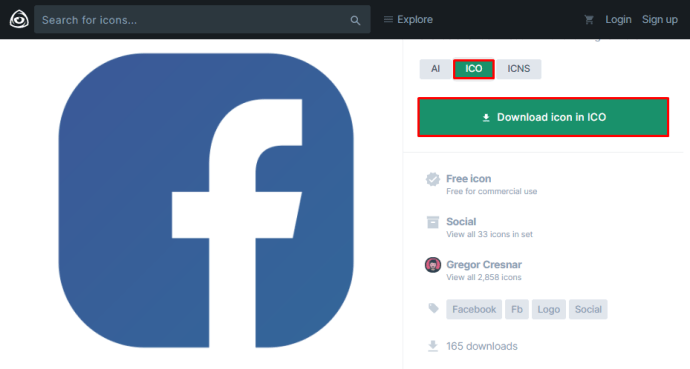
- Wenn Sie das Symbol gespeichert haben, gehen Sie zu Ihrem Desktop.
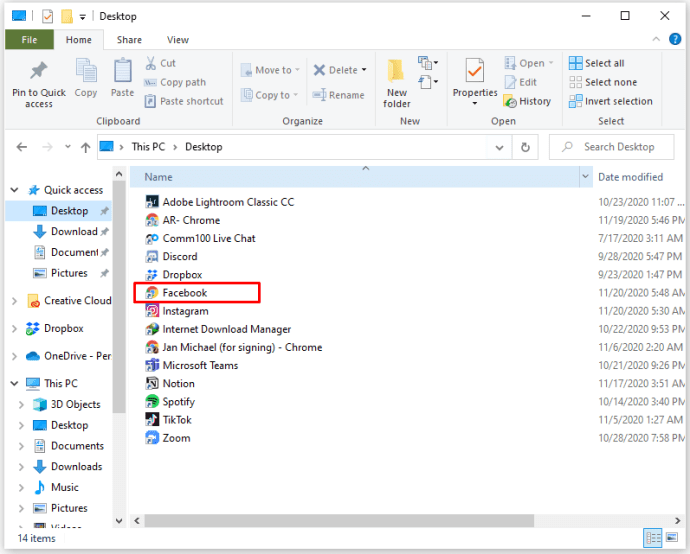
- Klicken Sie mit der rechten Maustaste auf die von Ihnen erstellte Facebook-Verknüpfung.
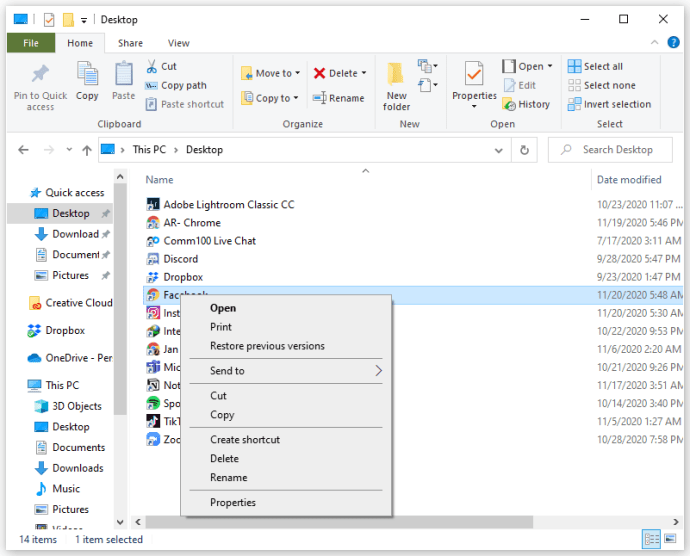
- Wählen Sie Eigenschaften.
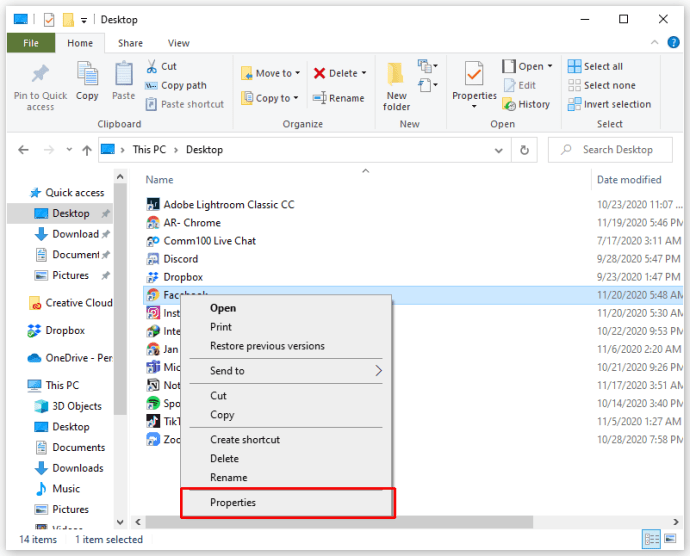
- Öffnen Sie die Registerkarte Webdokument.
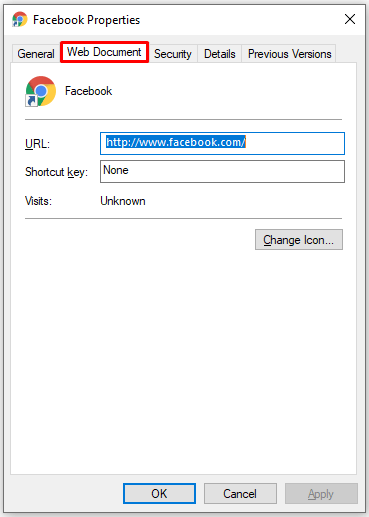
- Klicken Sie auf das Symbol ändern.
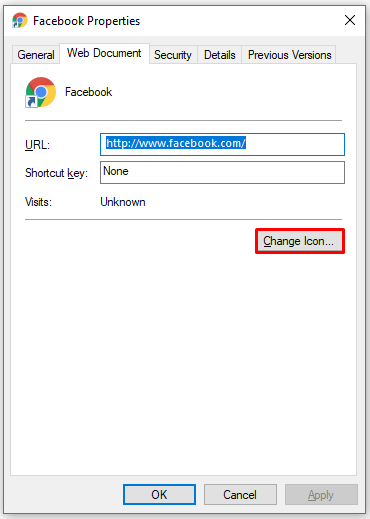
- Klicken Sie auf Durchsuchen.
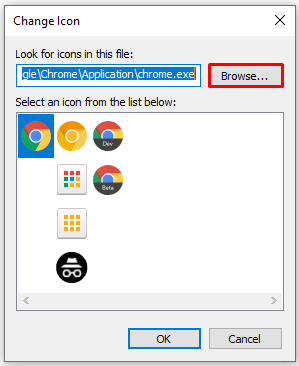
- Suchen Sie das gespeicherte Symbol und klicken Sie auf Öffnen.
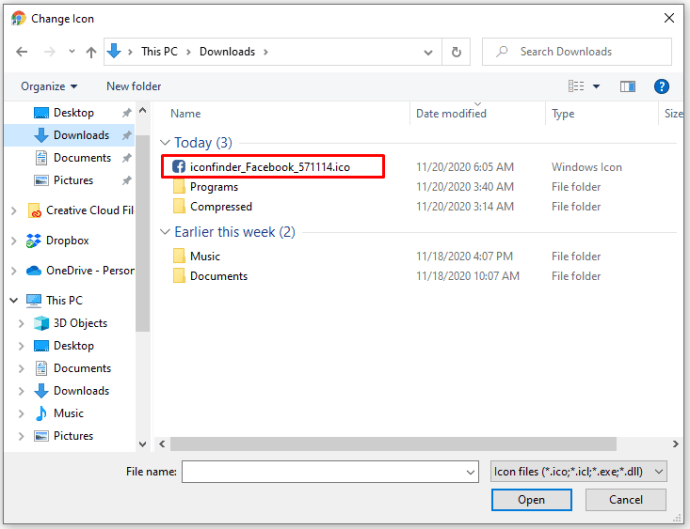
- Um die Änderungen zu speichern, klicken Sie auf Übernehmen.
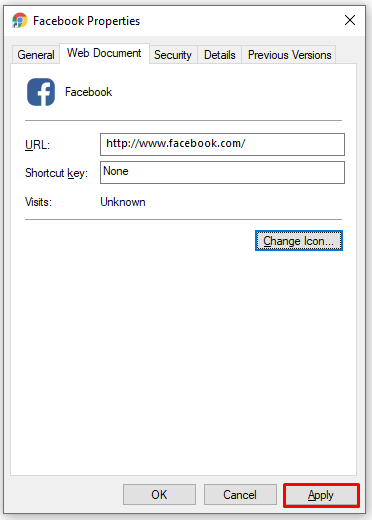
Hier hast du es! Dies ist eine der besten Möglichkeiten, Ihr Facebook-Symbol anzupassen.

Wie Sie bereits bemerkt haben, bietet die Website viele hochwertige Symbole kostenlos an. Wenn Sie jedoch mehr benötigen, können Sie eine Mitgliedschaft erwerben und noch mehr Optionen freischalten. Das Beste an einer Mitgliedschaft ist, dass Sie Premium-Symbolsätze herunterladen und Ihren Desktop anpassen können.
Darüber hinaus können Sie auch Icons herunterladen, die von berühmten digitalen Künstlern entworfen wurden.

So fügen Sie ein Facebook-Symbol auf dem Mac hinzu
Wenn Sie die Facebook-App auf Ihren Mac herunterladen, sollte das Symbol automatisch auf Ihrem Desktop erscheinen. Dies geschieht jedoch manchmal nicht, insbesondere wenn Sie bereits viele Apps auf Ihrem Desktop haben.
Keine Sorge, es gibt eine einfache Möglichkeit, ein Facebook-Symbol hinzuzufügen. Alles, was Sie tun müssen, ist eine Verknüpfung zu erstellen, und das Facebook-Symbol wird auf Ihren Desktop gebracht. Hier ist wie:
- Klicken Sie auf den Finder in der unteren linken Ecke des Bildschirms.
- Der Finder zeigt Ihnen nun alle Ihre Apps und Ordner an.
- Klicken Sie mit der rechten Maustaste auf die Facebook-App.
- Klicken Sie auf „Alias erstellen“.
- Der Finder erstellt nun eine Kopie der Facebook-App.
- Ziehen Sie das gerade erstellte Facebook-Symbol auf Ihren Desktop.
Das ist es! Sie können jetzt mit nur einem Klick auf Facebook zugreifen. Natürlich können Sie dies auch mit jeder anderen App tun. Wenn Sie dies noch nicht getan haben, empfehlen wir Ihnen, den Facebook Messenger, WhatsApp oder eine andere App zu ziehen, die Sie möglicherweise zum Chatten mit Ihren Freunden verwenden.
Machen Sie die Dinge einfacher
Wir lieben Abkürzungen, weil sie unser Leben einfacher machen. Wenn wir beschäftigt sind, kann es schon viel bedeuten, ein paar Sekunden zu sparen. Vor allem, wenn es um Dinge geht, die wir täglich tun, wie zum Beispiel unsere sozialen Medien zu überprüfen. Wir hoffen, wir haben Sie nicht nur dazu inspiriert, ein Facebook-Symbol hinzuzufügen, sondern auch Ihren Desktop zu organisieren.
Welche Verknüpfungen haben Sie auf Ihrem Desktop? Welche finden Sie am nützlichsten? Lassen Sie es uns im Kommentarbereich unten wissen.